はじめに
このブログでは普段、社労士試験の勉強記録を中心に書いています。
ただ、せっかく続けていくなら勉強以外の日常のことも残しておきたいと思い、今回はちょっと趣向を変えて PCモニターを買ってみた話 をまとめます。
勉強やブログ作業、在宅ワークでノートPCだけでは「画面が狭い」と感じることが増えてきたため、思い切って導入しました。
この記事では実際に使ってみた感想やメリット・デメリットを整理します。
購入したモニター
今回購入したのは I-O DATA EX-C251SH-F です。
24.5インチでフルHD対応、さらにUSB-C給電(65W)にも対応しており、ケーブルを1本つなぐだけでノートPCと接続できるのが魅力でした。


ちなみにノートPC:LenovoのThinkpad E14 価格.com限定モデル
デスク:Amazonで購入した幅80cm x 奥行50cmの折り畳みデスクです。
こちらも機会があれば今後紹介したいと思います。
モニター購入に際して、Youtube等で調べる中で「にも先生」を参考にさせていただきました。
またノートPCを購入する際にも最も参考にして、ノートPCの満足度が高かったので、モニター購入の際にもにも先生の動画を見てから、自分なりに購入するモニターを決めました。PCなどの購入を検討されている方がいらっしゃいましたら、ぜひご覧ください。非常にわかりやすいです。
💡 デスクの幅が80cmと限られているため、サイズ選びには特に注意しました。
実際に使ってみた感想
設置してみたサイズ感
- 24.5インチは思ったより大きく、最初は圧迫感がありました。
- ただ慣れてくると画面が広い分、作業効率が格段に上がりました。特にエクセル作業ではノートPCでは見切れてしまうセルが一覧できて非常に便利です。
勉強やブログ作業での活用
- 講義を視聴しながら、同時に問題集やテキストのPDFを表示できる
- ブログ執筆では、調べながら編集できる
- エクセル作業では、ChatGPTを開きながら作業ができる
📌 複数ウィンドウを切り替えるストレスが大幅に減りました。
メリット
- 大画面で見やすい →視線が上がり、 長時間作業でも目が疲れにくい
- USB-C給電対応 → ケーブル1本で接続でき、机まわりがスッキリ
- 複数作業が効率化 → 勉強やブログ作業に最適
デメリット
- デスクが狭いと圧迫感がある
→台座は横225mm x 縦230mmほどあるので、奥行きがない机に置くと狭く感じるかも - 持ち運びは不便(机の下に一時的に置くのは面倒)
- 接続端子がたくさん必要な場合は、別途拡張が必要
→type-C, type-A, HDMIがひとつずつはある。モニターから音を出すにはHDMIで接続する必要があります。
まとめ
今回購入したI-O DATA EX-C251SH-Fは、
- 「勉強や仕事の効率を上げたい人」
- 「USB-C対応でケーブルを減らしたい人」
におすすめできるモニターでした。
狭いデスクではやや工夫が必要ですが、総合的には「買ってよかった」と思える1台です。

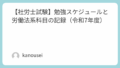
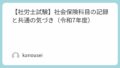
コメント